Jak sprawdzić, czy plik jest złośliwy, czy nie w systemie Windows 11/10?
Programy innych firm są szeroko stosowane w systemie Windows(Windows) i innych systemach operacyjnych. Ale jak możesz stwierdzić, czy program można bezpiecznie zainstalować, czy nie? Jak możesz być pewien, że plik programu, który zamierzasz uruchomić w swoim systemie, nie zawiera wirusa? Ponieważ osoby atakujące używają plików programu (exe) do wstrzykiwania różnych typów złośliwego oprogramowania i wirusów oraz atakują system, bardzo ważne jest, aby zainstalować bezpieczny program. W tym przewodniku omówimy kilka wskazówek, jak sprawdzić, czy plik jest złośliwy, czy nie( check if a file is malicious or not) .

Jak sprawdzić, czy plik jest złośliwy
Oto sposoby sprawdzenia pliku programu pod kątem obecności wirusa przed zainstalowaniem go na komputerze:
- Podstawowe kroki
- Kliknij plik prawym przyciskiem myszy i zeskanuj go za pomocą oprogramowania zabezpieczającego
- Przeskanuj go za pomocą internetowego skanera złośliwego oprogramowania(Online Malware Scanner)
- Sprawdź zweryfikowanego wydawcę
- Zweryfikuj integralność pliku(Verify File Integrity) za pomocą wartości skrótu(Hash Value)
- Użyj funkcji Windows Sandbox.
Przyjrzyjmy się teraz szczegółowo.
1] Podstawowe kroki
Plik może pokazywać ikonę, powiedzmy, dokumentu programu Word(Word) i wyświetlać nazwę jako, powiedzmy, plik.docx(File.docx) . Ale nie daj się zwieść ikonie pliku, nazwie lub „części rozszerzenia pliku”, którą możesz zobaczyć. Najpierw(First) , aby Windows wyświetlał rozszerzenie pliku ,(make Windows show the file extension) a dopiero potem sprawdź rozszerzenie pliku(file extension) . Jeśli wspomniany plik File.docx był ukrytym złośliwym plikiem, nie zdziw się, jeśli jego nazwa pojawi się teraz jako File.docx.exe ! Takie zamaskowane pliki mają duże prawdopodobieństwo, że są złośliwe.
Następnie sprawdź, czy jest w miejscu(location) , w którym ma być, czy nie. Pliki systemu operacyjnego Windows zwykle znajdują się w folderze (Windows)System32 . Jeśli plik ma nazwę podobną do prawdziwego pliku systemu Windows(Windows) , ale znajduje się w innym miejscu, może to być wirus.
Otwórz również lokalizację wątpliwego pliku, kliknij prawym przyciskiem myszy, wybierz Właściwości(Properties) i sprawdź w zakładce Szczegóły . (Details)Czy rozpoznajesz jego wydawcę(Publisher) , programistę lub właściciela praw autorskich(Copyright) ?
Przeczytaj(Read) : Sprawdź, czy witryna lub adres URL są bezpieczne, korzystając z internetowych skanerów adresów URL(Check if a Website or URL is safe using Online URL Scanners) .
2] Kliknij plik prawym przyciskiem myszy i zeskanuj go za pomocą oprogramowania zabezpieczającego(Right-click)
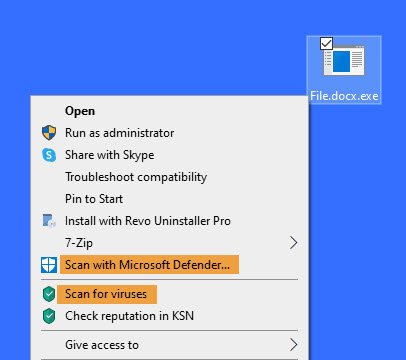
Następną rzeczą, jaką możesz zrobić, aby sprawdzić plik programu pod kątem wirusów, jest przeskanowanie go za pomocą wbudowanej funkcji zabezpieczeń systemu Windows, którą jest Windows Defender. (Windows Defender.) Po pobraniu pliku programu po prostu kliknij go prawym przyciskiem myszy, a następnie użyj opcji Skanuj za pomocą programu Microsoft Defender(Scan with Microsoft Defender) . Przeskanuje plik w poszukiwaniu wirusów i pokaże wyniki, jeśli istnieją jakiekolwiek zagrożenia. Na podstawie raportu możesz całkowicie usunąć plik(completely delete the file) , jeśli jest niebezpieczny. Jeśli jest zablokowany, konieczne może być najpierw użycie narzędzia do odblokowywania plików .
Jeśli masz zainstalowane oprogramowanie antywirusowe innej firmy, możesz je również przeskanować za pomocą menu kontekstowego. Możesz sprawdzić raport i podjąć odpowiednią decyzję.
Przeczytaj(Read) : Środki ostrożności wymagane do ochrony komputera z systemem Windows(Precautions required to protect your Windows computer) .
3] Zeskanuj(Get) go za pomocą internetowego skanera złośliwego oprogramowania(Online Malware Scanner)
Kiedy potrzebujesz drugiej opinii na temat pliku, który uważasz za złośliwe oprogramowanie, przydatne są internetowe skanery złośliwego oprogramowania . (Malware)A jeszcze lepiej, jeśli skaner online używa wielu programów antywirusowych do skanowania pliku.
Jotti Malware Scanner i Virustotal należą do najlepszych darmowych skanerów złośliwego oprogramowania online(best free online malware scanners) do wykrywania plików i adresów URL(URLs) pod kątem złośliwego oprogramowania. Używają wielu silników antywirusowych do analizowania i skanowania plików w poszukiwaniu złośliwego oprogramowania.
Po prostu(Simply) przejdź do virustotal.com i na karcie Pliki(Files) kliknij opcję Wybierz plik(Choose File) , aby przesłać plik programu, który chcesz sprawdzić.
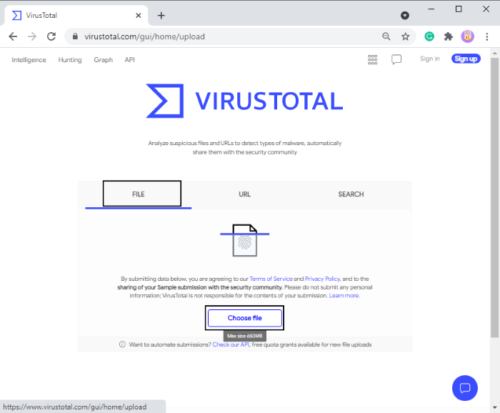
Po przesłaniu pliku rozpocznie się jego analiza za pomocą różnych silników antywirusowych. Skanowanie będzie trwało kilka sekund lub minut (w zależności od rozmiaru pliku), a po jego zakończeniu zobaczysz raporty z różnych silników antywirusowych. Jeśli wszystko jest zielone, możesz kontynuować instalację programu na swoim komputerze.
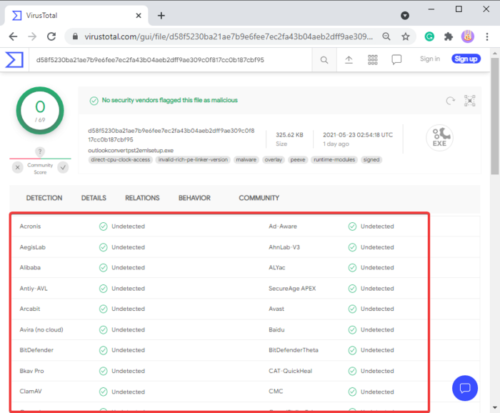
Ale jeśli pokazuje stan złośliwej zawartości w kolorze (malicious content)czerwonym(Red) , prawdopodobnie nie powinieneś instalować go w swoim systemie.
Ponadto możesz wyświetlić podstawowe właściwości(Properties) , informacje o wersji pliku, sygnatariuszy, znaczniki zachowań, komentarze i więcej szczegółów, aby przeanalizować plik programu.
Przeczytaj(Read) : Sprawdź, czy program antywirusowy działa, czy nie(Test if Antivirus is working or not) .
4] Sprawdź zweryfikowanego wydawcę
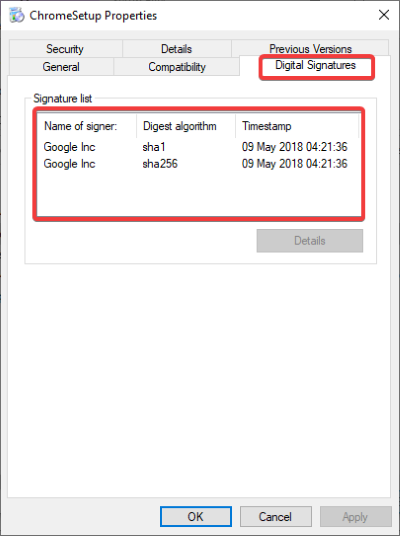
Zawsze sprawdzaj, czy instalujesz oprogramowanie od zweryfikowanego wydawcy. Może to być Microsoft lub jakakolwiek inna duża i znana firma. Jeśli pochodzi z popularnej marki, zainstaluj go. W przeciwnym razie radzę nie instalować go na swoim komputerze.
Możesz sprawdzić informacje o wydawcy, klikając plik programu prawym przyciskiem myszy, a następnie wybierając opcję Właściwości . (Properties)W oknie Właściwości(Properties) przejdź do zakładki Podpisy cyfrowe(Digital Signatures) i sprawdź nazwiska sygnatariuszy.
Upewnij się również, że pobierasz program tylko z jego oficjalnej strony internetowej. Unikaj(Avoid) pobierania plików z nieznanych i innych platform.
Przeczytaj(Read) : Lista darmowych narzędzi deszyfrujących ransomware(Ransomware Decryptor Tools) .
5] Zweryfikuj integralność pliku(Verify File Integrity) za pomocą wartości skrótu(Hash Value)
Wiele marek oprogramowania udostępnia wartości skrótów swoich plików programów na swoich oficjalnych stronach internetowych.
Możesz sprawdzić tę wartość za pomocą narzędzia do sprawdzania integralności plików i sum kontrolnych(File Integrity & Checksum Checker) . Jeśli wartość skrótu jest różna, plik jest modyfikowany i istnieje większe prawdopodobieństwo, że zawiera złośliwy kod. Możesz uniknąć instalowania go na swoim komputerze.
Przeczytaj(Read) : Jak sprawdzić, czy Twój komputer ma wirusa?(tell if your computer has a virus?)
6] Użyj funkcji Windows Sandbox
Jeśli używasz systemu Windows 11/10 Pro lub Windows 11/10 Enterprise Editions , możesz użyć funkcji Windows Sandbox , aby sprawdzić, czy program jest złośliwy, czy nie.
Po prostu uruchom Windows Sandbox(run Windows Sandbox) i skopiuj i wklej do niego plik programu. Następnie uruchom program i przeanalizuj jego zachowanie. Jeśli działa płynnie, najprawdopodobniej jest bezpieczny. Jeśli zauważysz podejrzane zachowanie, unikaj instalowania go w swoim rzeczywistym systemie. Ten post pokaże Ci, jak włączyć Windows Sandbox w Windows 11/10 Home
Przeczytaj(Read) : How to remove virus from Windows 11/10 .
Jak mówią, lepiej zapobiegać niż leczyć(prevention is better than cure) . Dlatego przed otwarciem podejrzanego pliku sprawdź, czy nie zawiera złośliwego oprogramowania.
Related posts
Jak uniknąć oszustw i ataków typu phishing?
Co to jest trojan zdalnego dostępu? Zapobieganie, wykrywanie i usuwanie
Usuń wirusa z dysku flash USB za pomocą wiersza polecenia lub pliku wsadowego
Fałszywe oprogramowanie zabezpieczające lub Scareware: Jak sprawdzać, zapobiegać, usuwać?
Co to jest Win32:BogEnt i jak go usunąć?
Jak zdobyć wirusa komputerowego, trojana, pracę, oprogramowanie szpiegujące lub złośliwe oprogramowanie?
Crystal Security to bezpłatne narzędzie do wykrywania złośliwego oprogramowania w chmurze na komputery PC
Co to jest rootkit? Jak działają rootkity? Wyjaśnienie rootkitów.
Co to jest FileRepMalware? Czy powinieneś go usunąć?
Czym są ataki Living Off The Land? Jak zachować bezpieczeństwo?
Sprawdź, czy Twój komputer nie został zainfekowany przez oprogramowanie ASUS Update Malware
Darmowe narzędzia do usuwania złośliwego oprogramowania do usuwania określonych wirusów w systemie Windows 11/10
Jak usunąć Virus Alert z Microsoft na komputerze z systemem Windows?
Najlepsze bezpłatne oprogramowanie do usuwania oprogramowania szpiegującego i złośliwego oprogramowania
IObit Malware Fighter Bezpłatna recenzja i pobranie
Proces logo Microsoft Windows w Menedżerze zadań; Czy to wirus?
Ataki, zapobieganie i wykrywanie luk w zabezpieczeniach DLL Hijacking
Przesyłanie złośliwego oprogramowania: gdzie przesyłać pliki złośliwego oprogramowania do firmy Microsoft i innych?
Potencjalnie niechciane programy lub aplikacje; Unikaj instalowania PUP/PUA
Jak korzystać z wbudowanego skanera złośliwego oprogramowania i narzędzia do czyszczenia przeglądarki Chrome?
